Cómo instalar y empezar a usar Passwarden en Android 5.0 y versiones superiores
Esta guía incluye instrucciones paso a paso sobre cómo instalar nuestro administrador de contraseñas para Android y usarlo por primera vez.
Instalación
1. Para descargar Passwarden en tu dispositivo Android, sigue este enlace o abre Google Play Market y escribe Passwarden en el apartado de búsqueda.
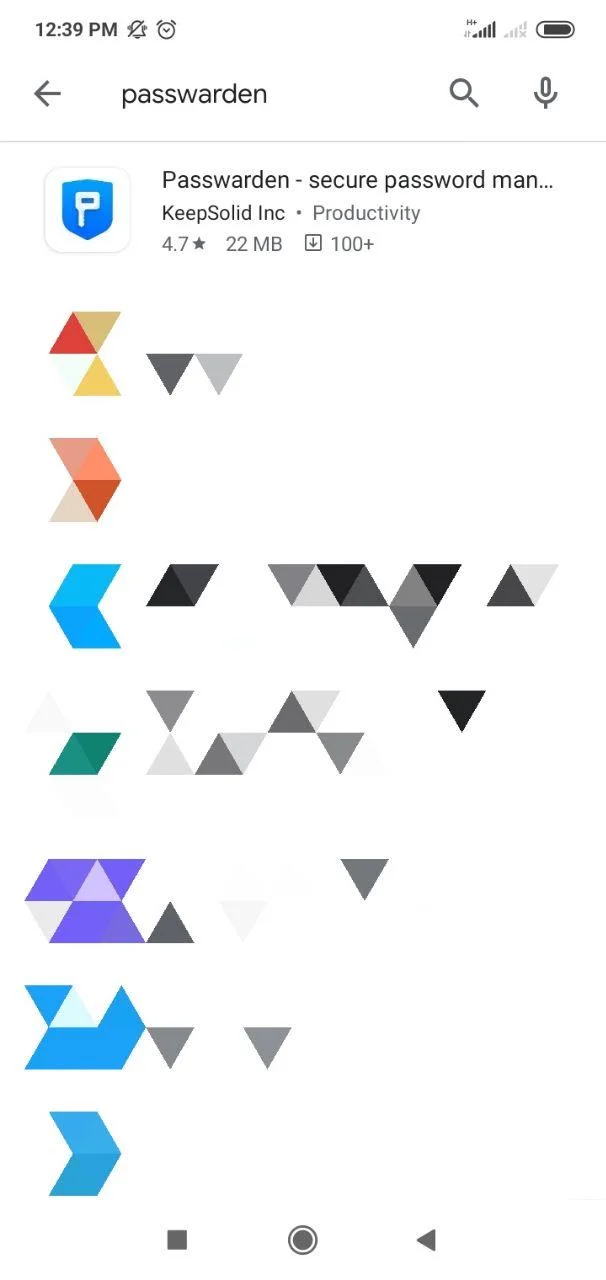
2. Abre la aplicación de Passwarden y pulsa en Install (Instalar).
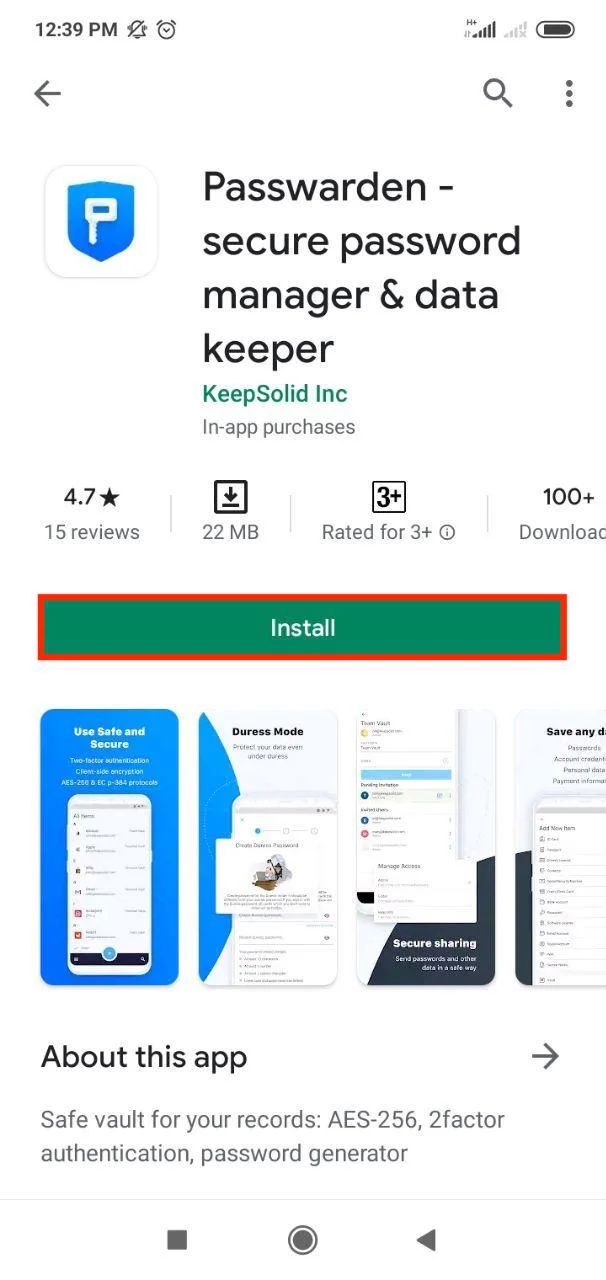
3. Te aparecerá una solicitud, pulsa Accept (Aceptar) y serás dirigido al siguiente paso (los usuarios con Android 6.0 y superior pueden omitir esto).
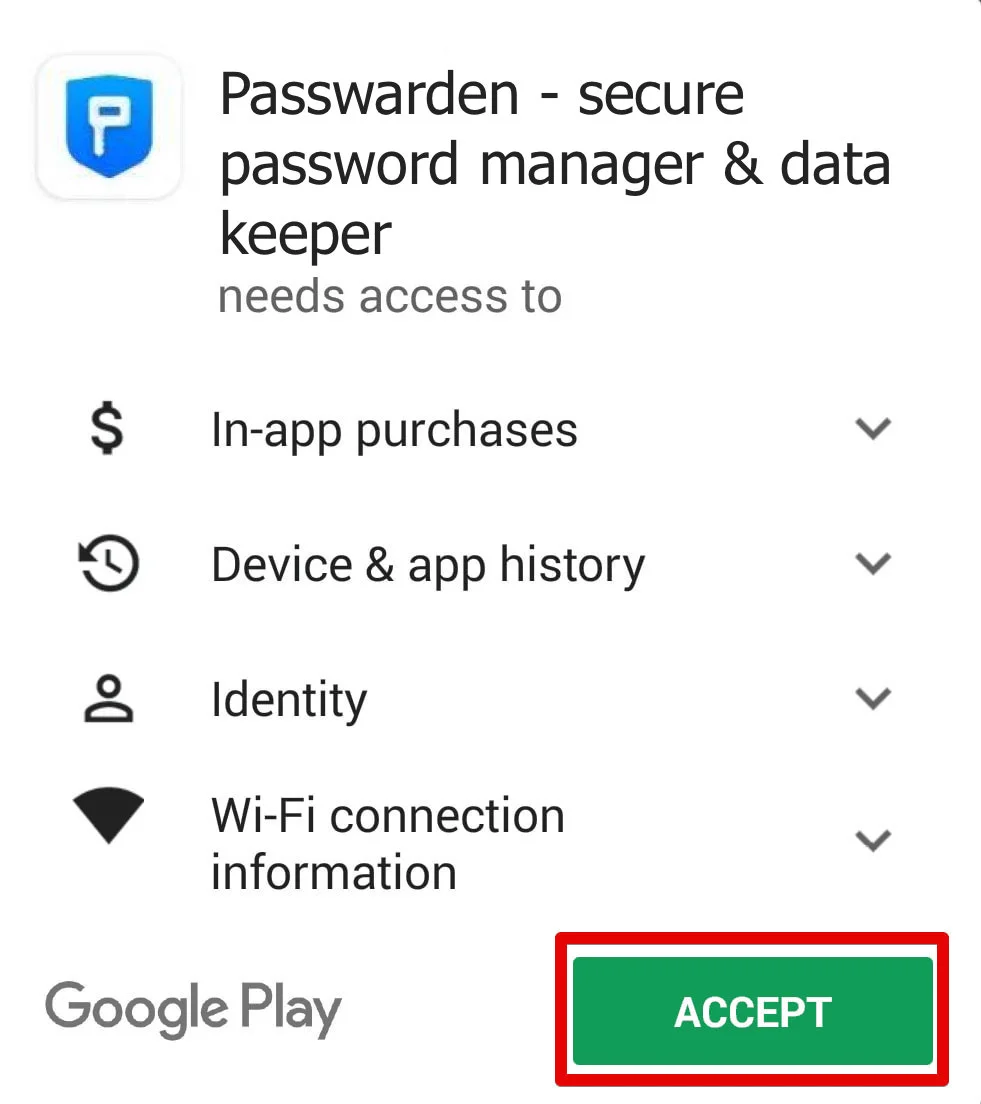
4. ¡Muy bien! El proceso de descarga e instalación habrá comenzado. Una vez completado, el icono de Passwarden aparecerá en la pantalla de inicio de tu dispositivo Android.

Abrir la aplicación por primera vez
1. Si ya tienes un ID de KeepSolid, solo tienes que introducir tu correo electrónico y tu contraseña. Una vez hecho esto, debes pulsar el botón Sign In (Iniciar sesión). También puedes continuar con tus cuentas de Facebook o Google.
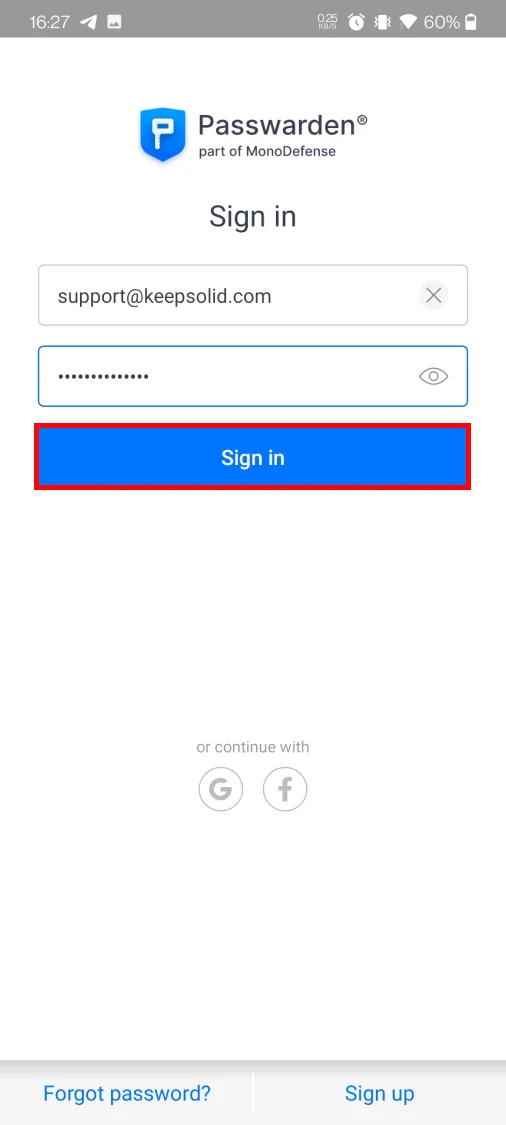
Para crear un nuevo ID de KeepSolid, pulsa el botón Sign up (Registrarse), ingresa tu correo electrónico y contraseña, marca la casilla de I agree to receive marketing emails (Acepto recibir ofertas por correo electrónico) y presiona el botón Sign up (Registrarse).


2. Ahora deberás crear tu nueva Contraseña Maestra. Después de crearla y confirmarla, pulsa Next (Siguiente).

3. En la siguiente pantalla, podrás ver tu Clave de Recuperación. Pulsa el botón

Nota: en caso de que olvides tu Contraseña Maestra, necesitarás una Clave de Recuperación para iniciar sesión en tu cuenta de Passwarden. Asegúrate de guardar tu clave.
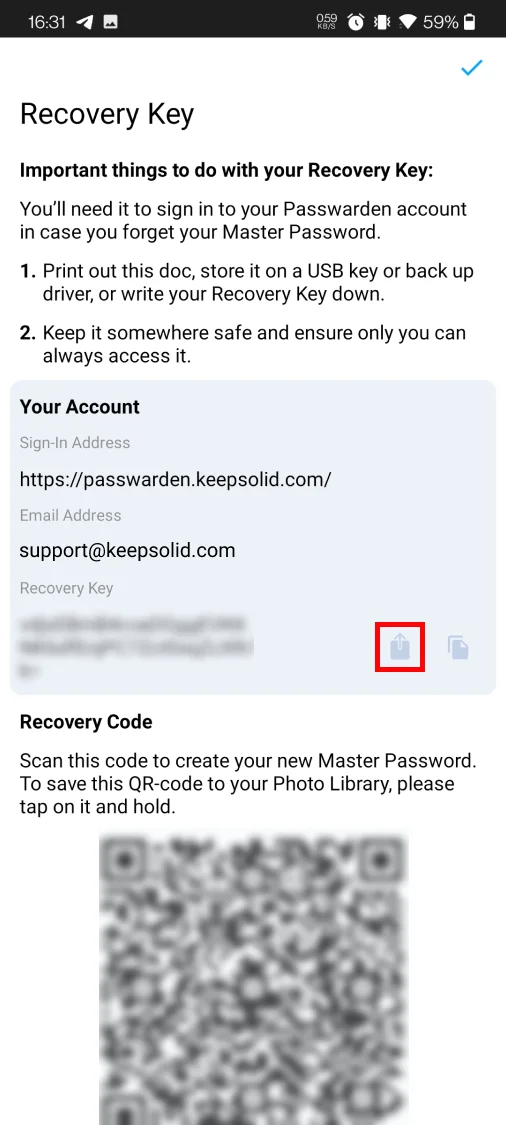
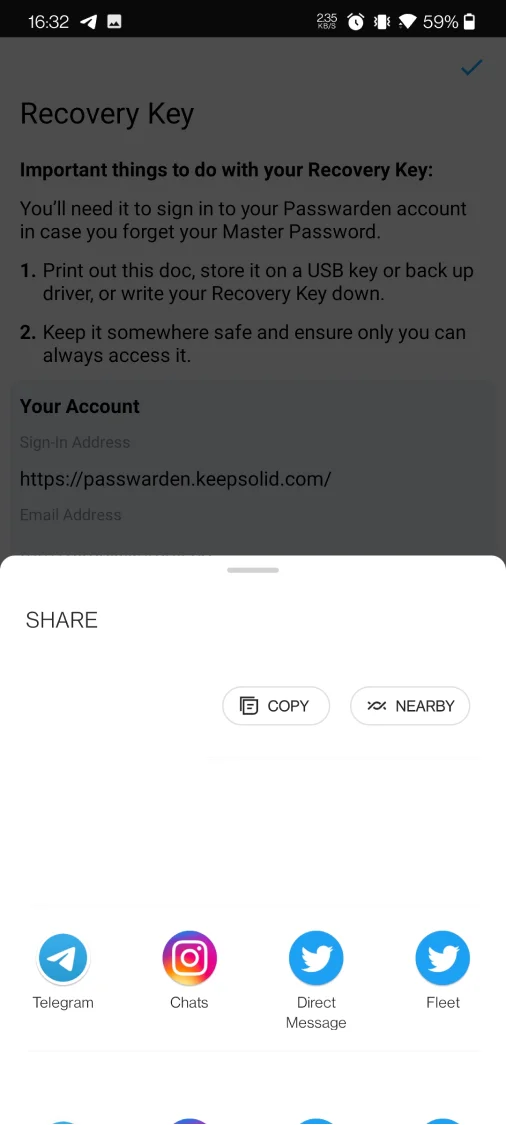
4. Si tu dispositivo Android tiene la función de desbloqueo por huella dactilar, puedes activar la opción de desbloqueo biométrico en lugar de tu Contraseña Maestra.
Pulsa el botón

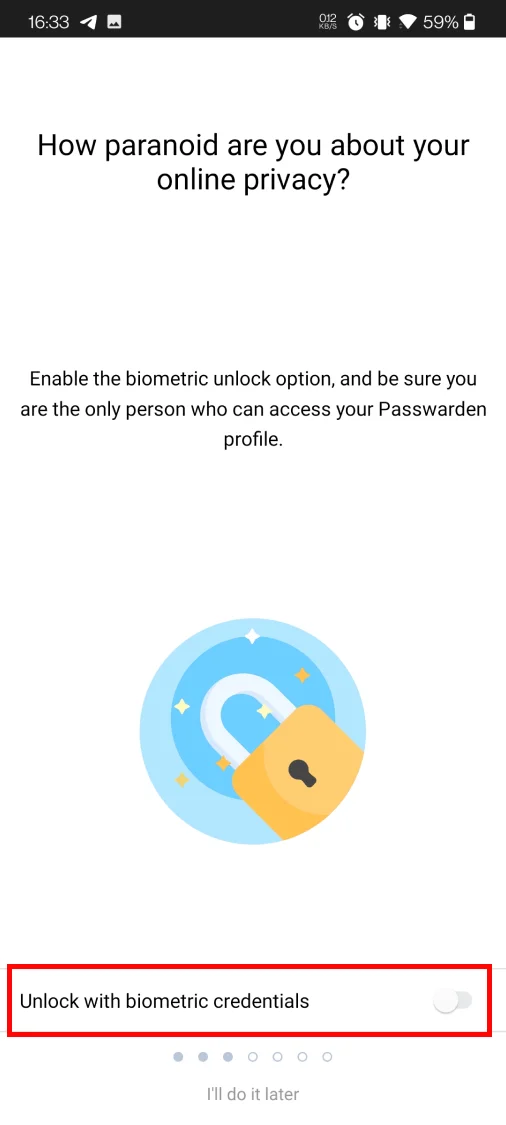
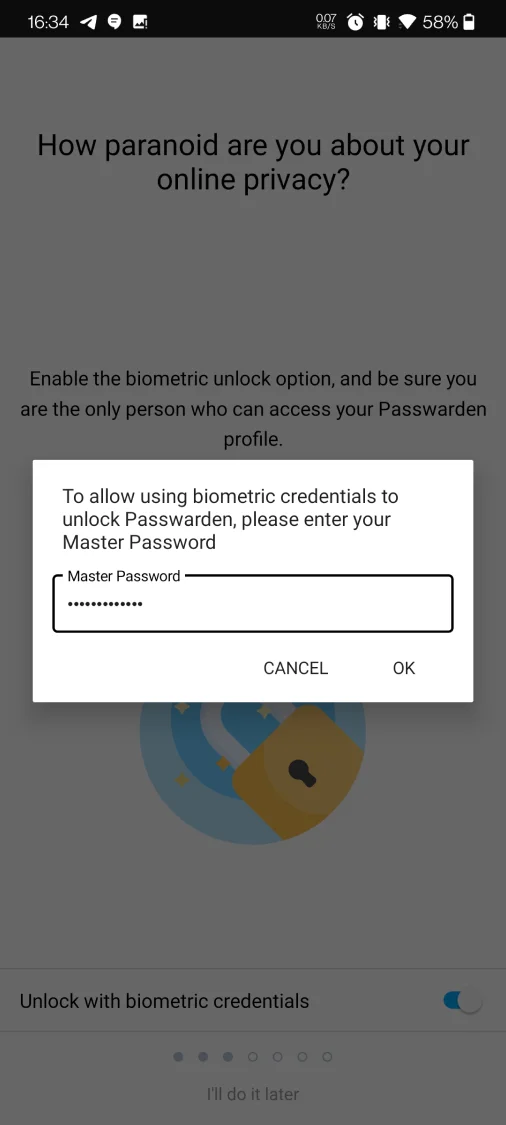
¡Eso es todo! Ahora podrás importar toda tu información desde fuentes externas o subirla de forma manual, utilizando nuestro administrador de contraseñas para Android. Todos tus datos sensibles, incluyendo contraseñas, detalles de tarjetas de crédito, notas confidenciales, etc., estarán siempre protegidos.
Si tienes alguna pregunta o sugerencia, no dudes en ponerte en contacto con nuestro equipo de atención al cliente a través de support@keepsolid.com.
¿Estás listo para probarlo?
Descarga Passwarden by KeepSolid ahora mismo y explora una forma segura de almacenar tu información en tu dispositivo Android.